El contenido de la imagen en un archivo puede cambiar considerablemente el tamaño del documento. Si hay demasiadas imágenes en un documento, es probable que tenga un tamaño significativo. Por este motivo, en MS Office, las imágenes están comprimidas de forma predeterminada. Están comprimidos a 220 ppi. Tiene opciones para reducirlos aún más a 150 ppp o 96 ppp. Esto es útil en documentos de PowerPoint, ya que es probable que tengan muchas imágenes. También para archivos grandes, la compresión ahorra mucho espacio de almacenamiento. Para enviar como archivos adjuntos de correo electrónico y durante la descarga, son deseables archivos de menor tamaño. Entonces, incluso si la calidad de la imagen se ve comprometida un poco, no habrá ningún retraso para cargar las imágenes. Pero si todo el documento contiene pocas imágenes, está bien que sean de alta resolución. Dado que, de forma predeterminada, las imágenes están comprimidas en Office, tendrá que cambiar la calidad manualmente. Siga los pasos a continuación para evitar este tipo de imágenes comprimidas.
Abra el archivo de MS Office que desee. Aquí, el ejemplo se mostrará con una hoja de cálculo de Excel.
- Haga clic en Nuevo seguido por Documento en blanco.
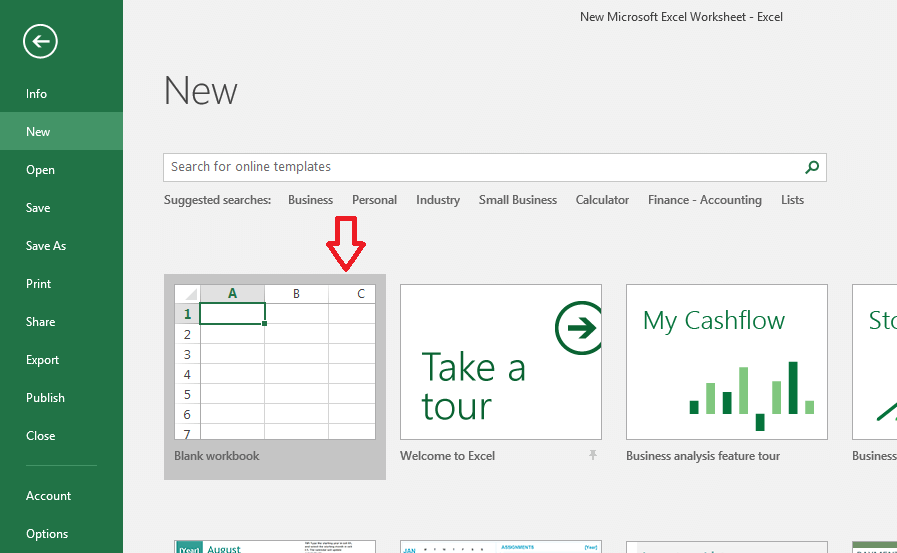
- Una vez que se abre el documento, haga clic en Archivo en la esquina superior derecha.
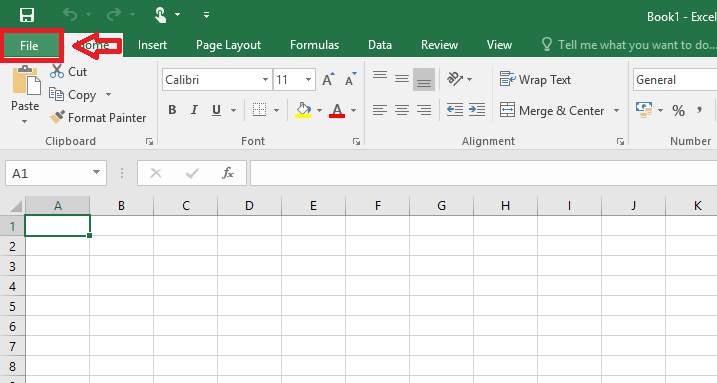
- Luego, haga clic en Opciones.
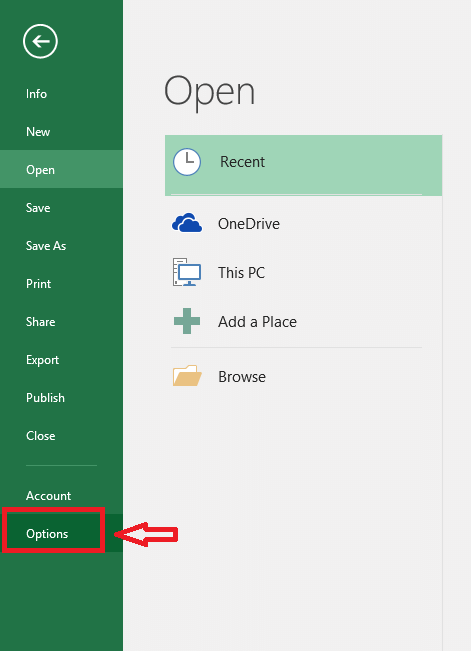
- Además, haga clic en Avanzado.
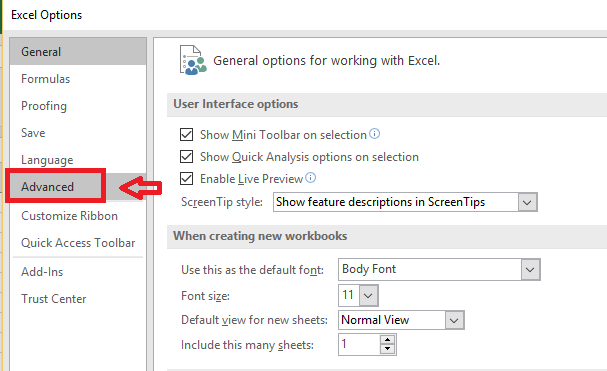
- Desplácese hacia abajo para localizar Tamaño y calidad de la imagen. Marque la casilla correspondiente a No comprima imágenes en archivos.

¡Eso es! Las imágenes ya no se comprimirían.
Recuerde que se puede utilizar el mismo procedimiento para cualquier archivo de MS Office. Los pasos son los mismos. Una vez hecho esto, los cambios se reflejarán en cada imagen presente en el archivo. También hay opciones para comprimir una imagen específica si lo desea. Dependiendo del tamaño y las limitaciones de calidad del archivo, decida si comprimir o descomprimir. ¡Espero que esto ayude!


